Более простой способ установки, копирования и управления разрешениями NTFS (ACL) для файлов и папок в Windows
Управление разрешениями Windows NTFS (также известными как списки контроля доступа) всегда было трудным для пользователей из-за сложных диалоговых окон пользовательского интерфейса и задействованных концепций. Копирование разрешений еще сложнее, потому что, когда вы обычно копируете файлы из проводника, разрешения не сохраняются. Вы должны использовать инструменты командной строки, такие как icacls, для управления разрешениями. В этой статье мы рассмотрим бесплатное стороннее приложение под названием Инструменты разрешений NTFS это упрощает настройку разрешений.
Рекламное объявление
Вы можете установить разрешения для файлов и папок на вкладке «Безопасность» в свойствах.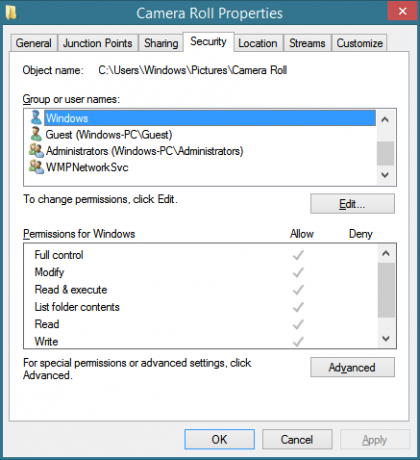 Когда вы нажимаете кнопку «Изменить», появляется более простой пользовательский интерфейс. Если вы хотите изменить владельца или настроить разрешения на более детальном уровне, вы можете нажать кнопку «Дополнительно», чтобы открыть диалоговое окно «Дополнительные параметры безопасности».
Когда вы нажимаете кнопку «Изменить», появляется более простой пользовательский интерфейс. Если вы хотите изменить владельца или настроить разрешения на более детальном уровне, вы можете нажать кнопку «Дополнительно», чтобы открыть диалоговое окно «Дополнительные параметры безопасности».
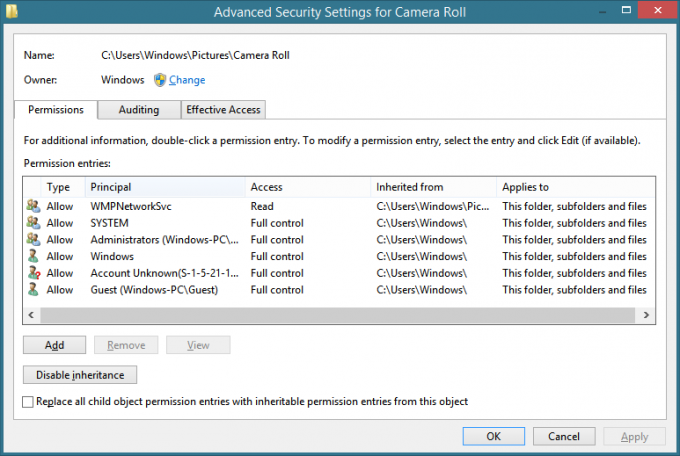 Однако в более новых выпусках Windows проблема заключается в том, что вкладка «Безопасность» отображается только в том случае, если открыты свойства для отдельной папки или отдельного файла. Если вы выберете несколько файлов или несколько папок и все вместе попытаетесь установить для них разрешения, вы увидите, что вкладки «Безопасность» вообще нет. Вместо этого Microsoft хочет, чтобы вы использовали инструмент командной строки icacls.exe, что очень неудобно. Если вы хотите только стать владельцем объекта и предоставить полные разрешения на чтение и запись группе администраторов, вы можете использовать Winaero бесплатно TakeOwnershipEx орудие труда сделать это. Но что, если вы хотите установить детальные разрешения или изменить разрешения для группы объектов, расположенных в разных папках, и назначить их различным учетным записям пользователей?
Однако в более новых выпусках Windows проблема заключается в том, что вкладка «Безопасность» отображается только в том случае, если открыты свойства для отдельной папки или отдельного файла. Если вы выберете несколько файлов или несколько папок и все вместе попытаетесь установить для них разрешения, вы увидите, что вкладки «Безопасность» вообще нет. Вместо этого Microsoft хочет, чтобы вы использовали инструмент командной строки icacls.exe, что очень неудобно. Если вы хотите только стать владельцем объекта и предоставить полные разрешения на чтение и запись группе администраторов, вы можете использовать Winaero бесплатно TakeOwnershipEx орудие труда сделать это. Но что, если вы хотите установить детальные разрешения или изменить разрешения для группы объектов, расположенных в разных папках, и назначить их различным учетным записям пользователей?
Бесплатное стороннее приложение под названием 'Инструменты разрешений NTFS'поставляется с простым в использовании графическим интерфейсом пользователя для установки разрешений и смены владельца на несколько файлов. Он идет дальше того, что Windows позволяет в своем графическом интерфейсе, и позволяет создавать резервные копии разрешений для файла, из которого они могут быть восстановлены позже. Или вы можете просто скопировать разрешения или все параметры безопасности для объекта и вставить их в другой объект. Это очень полезная функция, потому что в Windows при копировании или перемещении файлов применяются различные правила.
- Когда вы копируете или перемещаете объект в другую папку на том же томе (диске), исходные разрешения сохраняются, то есть объект сохраняет свои разрешения по умолчанию.
- Когда вы копируете или перемещаете объект на другой том (диск), объект наследует разрешения своей новой родительской папки.
Однако при копировании или перемещении элементов Windows не предлагает вам простого контроля над этим. NTFS Permissions Tools полностью избавляет от этой проблемы, поскольку может копировать и вставлять разрешения отдельно от самого объекта.
- NTFS Permissions Tools - портативный инструмент, не требующий установки. Он разработан китайским разработчиком Хан Руи. Веб-сайт здесь. но у него всегда возникают проблемы со ссылками, а URL-адреса сайтов постоянно меняются. Вы можете скачать последнюю версию «NTFS Permissions Tools» напрямую из блога разработчика. (ссылка на его китайский блог здесь но само приложение имеет английский интерфейс). Распакуйте ZIP-архив и запустите соответствующую версию (32-битную или 64-битную) для вашей версии Windows. Если вы не можете скачать его с сайта разработчика, получить это здесь от Winaero.
- Когда вы его откроете, он запросит повышенные права UAC. Щелкните Да. В программе есть кнопки с одним щелчком для установки разрешений «Разрешить», «Запретить» или «Только чтение».
- Имеет два режима работы. Режим редактирования и режим просмотра. В режиме редактирования вы просто перетаскиваете любые файлы и папки, разрешения которых вы хотите изменить, внутрь его окна.
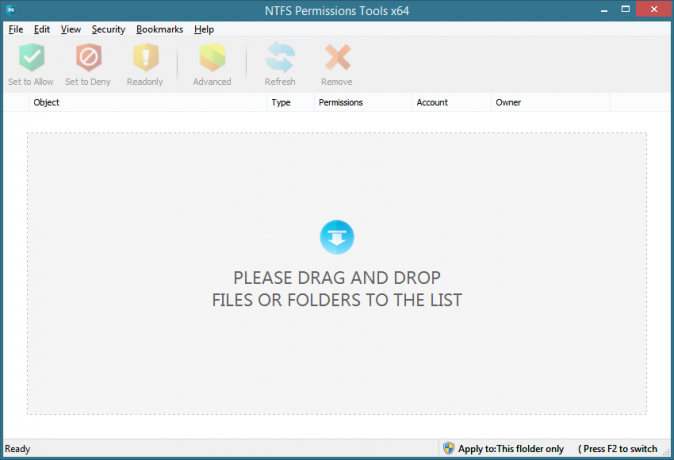
- В режиме обзора вы можете просматривать файлы и папки, как это делает файловый менеджер. Вы можете выбрать один файл или папку или несколько файлов и папок. Затем вы можете щелкнуть правой кнопкой мыши выбранные элементы в любом столбце и изменить разрешения, учетные записи и владельца.
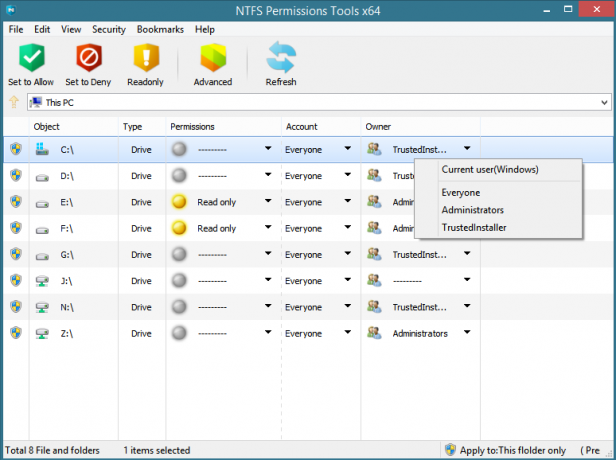
- При нажатии кнопки «Дополнительно» открывается интерфейс, похожий на Windows, для выполнения всех дополнительных задач, таких как как настройка наследуемых разрешений, замена разрешений дочерних объектов, выбор пользователей или групп и т.п.
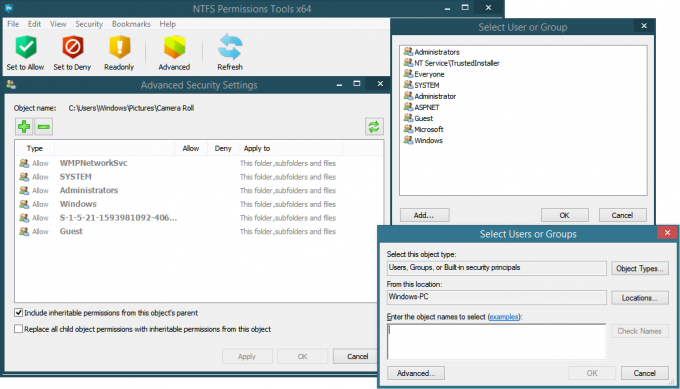
- Вы также можете создать NULL или пустые списки управления доступом (DACL) для объекта, щелкнув его правой кнопкой мыши и выбрав «Пустой список управления доступом». Нулевые списки DACL предоставляют полный доступ всем, у кого есть доступ к объекту. Пустой список DACL не предоставляет доступ к объекту, пока владелец объекта не назначит разрешения.

Копирование и вставка разрешений
Щелкните правой кнопкой мыши любой элемент, разрешения которого вы хотите скопировать, и нажмите «Копировать разрешения» или «Копировать параметры безопасности». Разница между ними заключается в том, что первый копирует только разрешения «Разрешить / Только чтение / Запретить», тогда как второй также копирует Владельца. Программа еще не поддерживает копирование разрешений аудита, поэтому для их настройки вам придется использовать диалоговые окна собственных разрешений Windows.
Заключительные слова
NTFS Permissions Tools - обязательное приложение для каждого системного администратора или ИТ-профессионала. Учитывая, сколько раз вам приходится иметь дело с разрешениями в новых выпусках Windows при доступе к файлам другого пользователя, конечные пользователи тоже сочтут это полезным. Вы можете сократить использование icacls для задач, которые он поддерживает, хотя для некоторых действий, таких как поиск идентификаторов безопасности, установка уровня целостности и т. Д., Icacls все равно потребуется.


